随着技术的发展,越来越多的人选择使用U盘来重装操作系统。本文将详细介绍如何使用U盘来安装、重装和升级Windows7系统,以帮助读者轻松解决系统问题和提高系统性能。
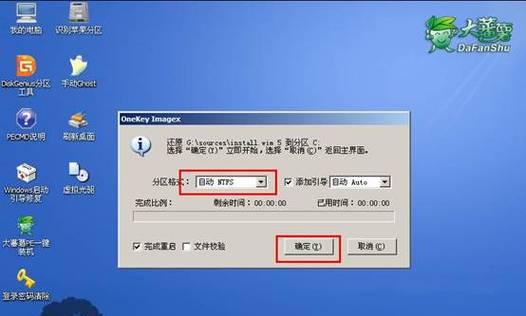
准备工作:选择合适的U盘和下载Windows7镜像文件
1.选择一个容量足够的U盘,至少16GB以上,并确保它没有重要数据,因为整个U盘会被格式化。
2.在官方渠道下载Windows7系统的镜像文件,确保文件的完整性并保存在计算机上。
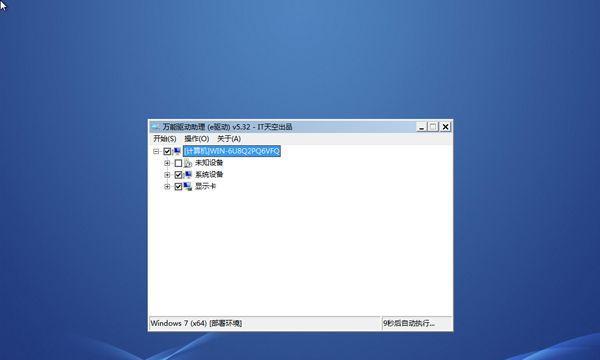
制作可启动U盘:使用工具制作启动盘
1.下载并安装一个U盘启动制作工具,推荐使用Rufus、WinToBootic等常用工具。
2.打开制作工具,选择正确的U盘和Windows7镜像文件,点击开始制作启动盘。
3.等待制作过程完成,制作过程可能需要一段时间,请耐心等待。
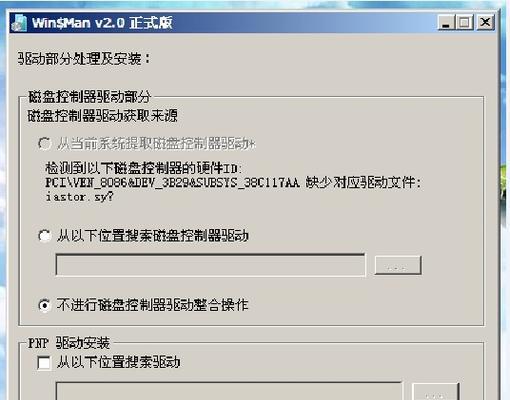
设置BIOS:修改启动顺序和启动方式
1.重启计算机,进入BIOS设置界面,通常按下Del、F2、F12等键可以进入BIOS。
2.找到启动顺序选项,在U盘所在的选项上将其排在首位,确保U盘能够被优先引导。
3.检查是否有UEFI启动模式,如果有,则将其切换到Legacy或者Compatibility模式。
安装Windows7系统:按照提示完成安装过程
1.重新启动计算机,系统将会从U盘启动,进入Windows7安装界面。
2.根据提示,选择语言、时间和货币格式等首要设置,并点击下一步。
3.点击安装按钮,选择自定义安装类型,确定安装位置,并删除旧的系统分区(如果需要)。
4.等待系统文件的复制和安装,根据提示输入计算机名称和密码,并进行一些其他设置。
5.完成设置后,系统将继续安装并自动重启,跟随提示完成后续的配置工作。
更新和激活系统:保持系统最新和合法
1.安装完成后,连接网络并打开Windows更新功能,及时更新系统补丁和驱动程序。
2.使用合法的产品密钥激活Windows7系统,确保系统的合法性和正常使用。
数据迁移和程序安装:还原备份和重新安装应用程序
1.如果之前有备份数据,可以将数据从备份文件中还原到新系统中。
2.重新安装之前使用过的应用程序,确保能够继续正常使用。
优化系统设置:提升系统性能和稳定性
1.清理无用文件和程序,释放磁盘空间,提高系统性能。
2.安装必要的驱动程序,确保硬件的正常工作和性能。
3.配置防火墙和杀毒软件,保护系统安全。
常见问题解决:处理系统安装过程中遇到的问题
1.如遇到无法启动U盘的问题,可以尝试更换U盘、重新制作启动盘或调整BIOS设置。
2.如果系统安装过程中出现错误提示,可以通过搜索相应错误代码解决方案来解决。
升级Windows7系统:升级至更高版本
1.在新系统安装完成后,如果需要升级至Windows7的其他版本,可以在控制面板中找到“Windows任意升级”选项。
2.根据提示选择需要升级的版本,并等待升级完成。
使用U盘重装Win7系统是一种简单快捷的解决方案
通过使用U盘重装Win7系统,我们可以轻松解决系统问题,提高系统性能,并且升级至更高版本。尽管过程中可能会遇到一些问题,但只要按照本文的教程进行操作,相信您能够成功完成系统重装和升级的过程。

















